Einleitung
In diesem Dokument wird beschrieben, wie Sie die Multicast Domain Name Services (mDNS) Gateway-Funktion auf Catalyst 9800 Wireless-Controllern konfigurieren.
Voraussetzungen
Anforderungen
Cisco empfiehlt, dass Sie über Kenntnisse in folgenden Bereichen verfügen:
- mDNS-Bonjour-Protokoll
- Catalyst Wireless Controller 9800
Verwendete Komponenten
Die Informationen in diesem Dokument basierend auf folgenden Software- und Hardware-Versionen:
- C9800-CL-K9 Version 16.12.1s
- WS-C3560CX-12PC-S
- C9117AXI-A
- Chromecast NC2-6A5-D
- MacbookPro 10.14.5
Die Informationen in diesem Dokument beziehen sich auf Geräte in einer speziell eingerichteten Testumgebung. Alle Geräte, die in diesem Dokument benutzt wurden, begannen mit einer gelöschten (Nichterfüllungs) Konfiguration. Wenn Ihr Netzwerk in Betrieb ist, stellen Sie sicher, dass Sie die möglichen Auswirkungen aller Befehle kennen.
Hintergrundinformationen
In diesem Dokument wird auch erläutert, wie dieser spezielle Multicast-Datenverkehr, der als mDNS (oder Bonjour) bezeichnet wird, von C9800-Controllern verarbeitet wird.
mDNS-Bridging
In der C9800-Architektur bezieht sich mDNS (Bonjour Protocol) Bridging auf die Weiterleitung von Bonjour TTL=1-Protokollpaketen innerhalb derselben L2-Broadcast-Domäne. Standardmäßig aktiviert das Datenfeld die mDNS-Bridging-Funktion für Pakete, die auf kabelgebundenen Ports und Wireless-Schnittstellen für jedes WLAN empfangen werden. Das bedeutet, dass mDNS Bridging ohne spezifische Konfiguration funktioniert und sogar Global mDNS nicht aktiviert werden muss.
Sie können mDNS Bridging per WLAN jedoch bei Bedarf deaktivieren, indem Sie den mDNS-Modus in den WLAN-Einstellungen ändern. Wenn der Multicast-Multicast-Modus (CAPWAP, Control and Provisioning of Wireless Access Points) für Access Points aktiviert ist, verbindet der C9800 jedes mDNS-Paket mit der auf dem Controller konfigurierten Multicast-Gruppe des AP. So wird sichergestellt, dass Wireless-Clients die Pakete empfangen können.
Wenn der CAPWAP-Multicast-Multicast-Modus nicht aktiviert ist, erstellt der C9800 eine Kopie jedes empfangenen mDNS-Pakets und überbrückt diese einzeln über einen CAPWAP-Unicast-Tunnel mit jedem einzelnen AP. In beiden Szenarien überbrückt der C9800 die mDNS-Pakete auch im VLAN des Clients, der das mDNS-Paket generiert hat, in das kabelgebundene Netzwerk.
Konfigurieren
Konfigurieren des Multicast-Modus auf dem C9800-Controller
Schritt 1: Navigieren Sie zu Konfiguration > Services > Multicast.
Schritt 2: Aktivieren des globalen Wireless-Multicast-Modus
Schritt 3: Setzen Sie AP CAPWAP Multicast auf Multicast.
Schritt 4: Zuweisen der Multicast-IP in der AP-CAPWAP-IPv4-Multicast-Gruppenadresse (Bereich: 224.0.0.0 bis 239.255.255.255).
Schritt 5: Die IPv6-Multicast-Gruppenadresse des AP CAPWAP ist optional.
Schritt 6: Aktivieren Sie Wireless mDNS Bridging.
Schritt 7: Aktivieren Sie IGMP-Snooping.
Konfiguration von Multicast-Routing mit PIM Sparse-Dense Mode auf einem Layer-3-Switch
Schritt 1: Aktivieren Sie Multicast-Routing und IGMP-Snooping.
Switch# config t
Switch(config)# ip multicast-routing
Switch(config)# interface vlan <vlan-id>
Switch(config-if)# ip igmp snooping
Switch(config)# end
Schritt 2: Aktivieren Sie PIM an den VLAN-Schnittstellen, an denen Sie Multicast-Datenverkehr weiterleiten möchten.
Switch> enable
Switch# config t
Switch(config)# interface vlan <vlan-id>
Switch(config-if)# ip pim sparse-dense-mode
Switch(config-if)# end
Überprüfung
Verwenden Sie diesen Abschnitt, um zu überprüfen, ob Ihre Konfiguration ordnungsgemäß funktioniert.
C9800-Befehle
C9800# show wireless multicast
C9800# show ap multicast mom
Switch# show ip pim interface
mDNS kann in C9800 ohne besondere Konfiguration verwendet werden, solange sich die am mDNS-Handshake beteiligten Geräte (z. B. ein Client und Chromecast) im gleichen Subnetz befinden. Es wird jedoch empfohlen, den mDNS-Datenverkehr mithilfe eines mDNS-Gateways zu filtern, wie im nächsten Abschnitt beschrieben.
mDNS-Gateway
Die auf AireOS Wireless Controllern eingeführte mDNS Gateway-Funktion wird auch auf Catalyst 9800 Wireless Controllern ab Version 16.11.1 unterstützt. Diese Funktion ist standardmäßig deaktiviert und kann nach der globalen Aktivierung per WLAN aktiviert/deaktiviert werden.
Die Funktion des mDNS-Gateways funktioniert auf die gleiche Weise wie der vorherige AireOS Wireless Controller, der C9800 hört Bonjour-Dienste (mDNS-Werbung und -Abfragen) auf kabelgebundenen und Wireless-Schnittstellen ab, speichert diese Bonjour-Dienste (AirPlay, AirPrint, GoogleCast usw.), die von jeder Quelle/jedem Host in einer internen Datenbank angekündigt werden, und kann diese mDNS überbrücken Pakete zwischen verschiedenen Broadcast-Domänen zu übertragen, während nicht benötigte Services gefiltert und deren Multicast-Fluss im Netzwerk vermieden wird. Auf diese Weise können Sie die Quellen und Clients solcher Dienste in verschiedenen Subnetzen haben und auch den mDNS-Verkehr in Ihrem Netzwerk steuern.
Der C9800, der als mDNS-Gateway fungiert, antwortet auf mDNS-Abfragen von Clients (für zwischengespeicherte Dienste), die diese mDNS-Antworten beziehen, unter Verwendung seiner IP-Adresse für das VLAN, das dem Client zugewiesen ist, der nach dem Dienst fragt. Aus diesem Grund muss für alle VLANs auf dem C9800-Controller, für die Clients vorhanden sind, die mDNS/Bonjour-Dienste benötigen, eine gültige IP-Adresse auf der Switched Virtual Interface (SVI) konfiguriert sein.
Weitere Informationen zur Bonjour/mDNS Gateway-Funktion finden Sie im Bereitstellungsleitfaden für AireOS Wireless LAN Controller Bonjour Phase III.
Konfigurieren
Netzwerkdiagramm
Dies ist das Diagramm der Beispielkonfiguration. Der Zweck besteht darin, Wireless-Clients die Nutzung von mDNS-Diensten aus einem anderen Subnetz zu ermöglichen. Dazu ist das mDNS-Gateway erforderlich, wie im Bild gezeigt.
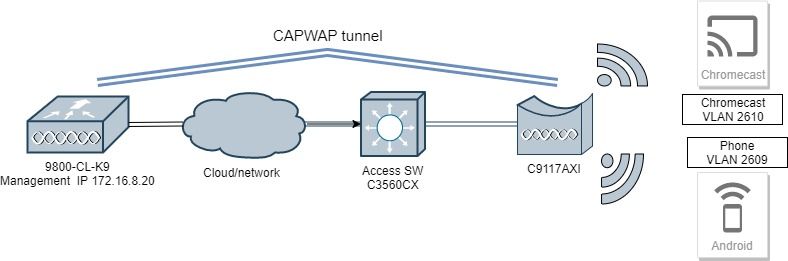
Konfigurieren des mDNS-Gateways über die grafische Benutzeroberfläche
Schritt 1: Um das mDNS-Gateway global zu aktivieren, navigieren Sie zu Configuration > Services > mDNS. Wechseln Sie unter Global zu Enable mDNS Gateway, und wählen Sie Apply (Anwenden) aus, wie im Bild dargestellt.
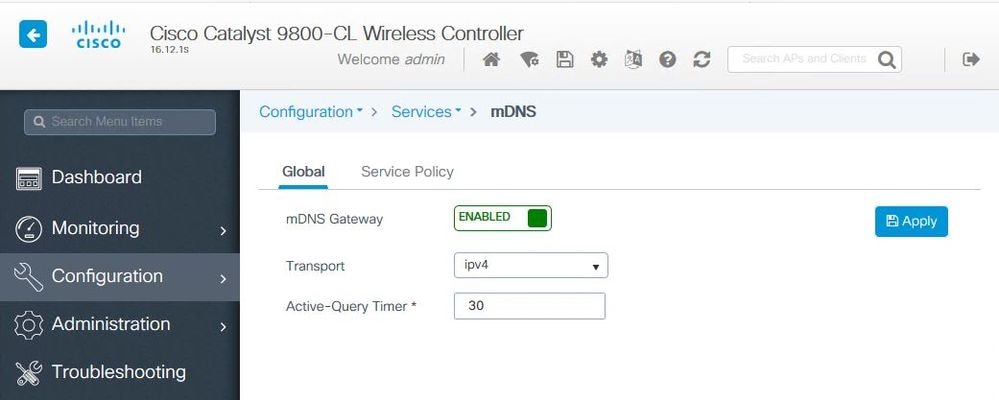
Schritt 2 (optional). Konfigurieren einer benutzerdefinierten mDNS-Dienstliste für eine benutzerdefinierte Dienstrichtlinie Fahren Sie mit Schritt 5 fort, wenn Sie die standardmäßige mDNS-Serviceliste und -Servicerichtlinie verwenden möchten.
Konfigurieren Sie unter Configuration > Services > mDNS auf der Registerkarte Service Policy (Dienstrichtlinie) neue Dienstlisten nach Bedarf. Der C9800 verfügt über vordefinierte gemeinsame Dienste, die von den meisten Wireless-Geräten verwendet werden. Wenn Sie keinen speziellen (nicht verfügbaren) Dienst benötigen, können Sie eine Liste mit vordefinierten verfügbaren Diensten erstellen. Bei Bedarf können Sie jedoch auch neue Dienste hinzufügen (mit Dienstdefinition).
Sie benötigen sowohl eine Richtung der Serviceliste für eingehende (IN) als auch eine Richtung der Serviceliste für ausgehende (OUT). So werden erforderliche Services beim Eintreffen in den C9800 und beim Ausgehen aus dem C9800 gefiltert. Daher sollen beide Listen die gleichen Dienste haben).
1. Definieren Sie einen Servicelistennamen für IN-Services.
2. Wählen Sie die Richtung IN.
3. Wählen Sie Services hinzufügen.
4. Die Dropdown-Liste "Verfügbare Services" wird angezeigt. Wählen Sie den gewünschten Service und Nachrichtentyp any aus.
5. Wiederholen Sie die Schritte, um weitere Services nach Bedarf hinzuzufügen.
6. Wählen Sie Apply to Device wie im Bild dargestellt.
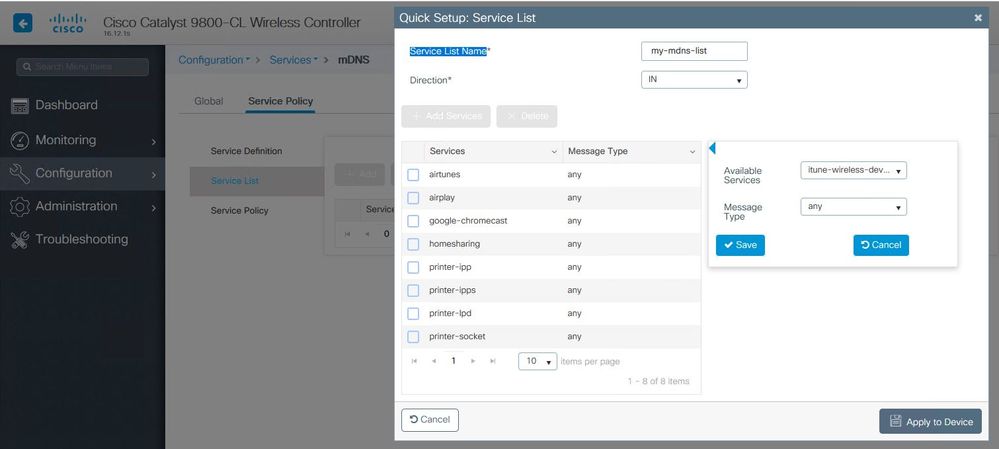
1. Definieren Sie einen Servicelistennamen für OUT-Services.
2. Wählen Sie die Richtung OUT.
3. Verschieben Sie verfügbare Services in die Liste Zugewiesene Services.
5. Wiederholen Sie die Schritte, um weitere Services nach Bedarf hinzuzufügen.
6. Wählen Sie Apply to Device wie im Bild dargestellt.
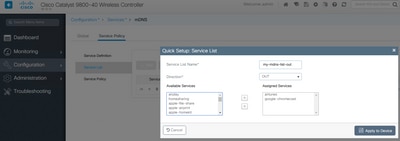
Tipp: Bei einem Migrationsauftrag vom vorherigen AireOS WLC können Sie Ihre neue Liste auf der Grundlage der AireOS-Standard-mDNS-Liste erstellen.
Schritt 3 (optional). Wenn Sie eine benutzerdefinierte Serviceliste verwenden (Schritt 2), müssen Sie eine benutzerdefinierte mDNS-Servicerichtlinie definieren, die mit diesen benutzerdefinierten Servicelisten verwendet werden soll. Navigieren Sie zu Konfiguration > Services > mDNS > Service Policy. Wählen Sie Service Policy aus, und führen Sie die folgenden Schritte aus:
1. Definieren Sie einen Servicerichtliniennamen.
2. Fügen Sie der Dienstlisteneingabe Ihre benutzerdefinierte Dienstlisteneingabe hinzu.
3. Fügen Sie Ihren Kunden Service List OUT zur Service List-Ausgabe hinzu.
4. Wählen Sie unter Location (Standort) site-tag, Location Specific Services (LSS) oder Ihre bevorzugte verfügbare Option aus. In diesem Beispiel wird site-tag verwendet, wie im Bild dargestellt.
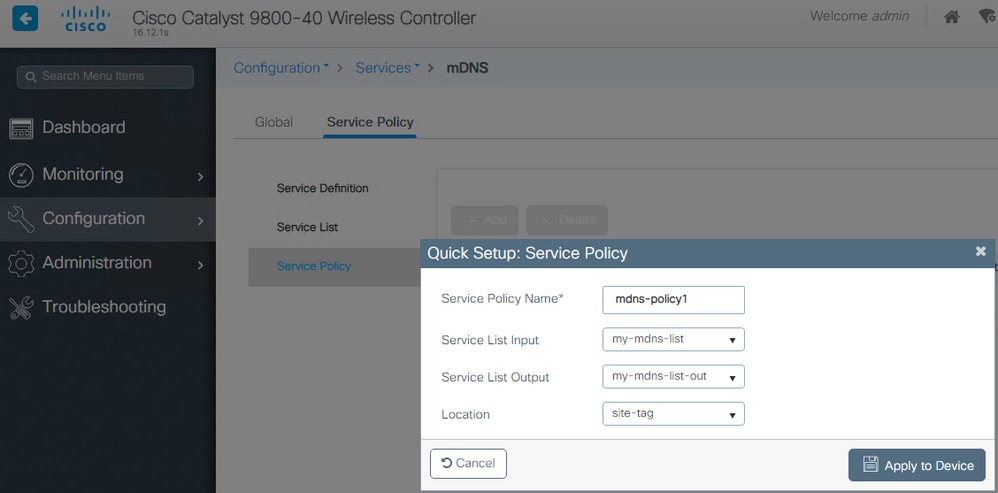
Schritt 4 (optional). Übergeben der mDNS-Dienstrichtlinie an ein Richtlinienprofil.
Navigieren Sie zu Configuration > Tags & Profiles > Policy > Policy Profile Name > Advanced, und wählen Sie in der Dropdown-Liste mDNS Service Policy (mDNS-Dienstrichtlinie) die zuvor erstellte benutzerdefinierte mDNS-Dienstrichtlinie (in diesem Beispiel mdns-policy1) aus. Wählen Sie dann Update und Apply to Device (Auf Gerät anwenden), wie im Bild dargestellt.
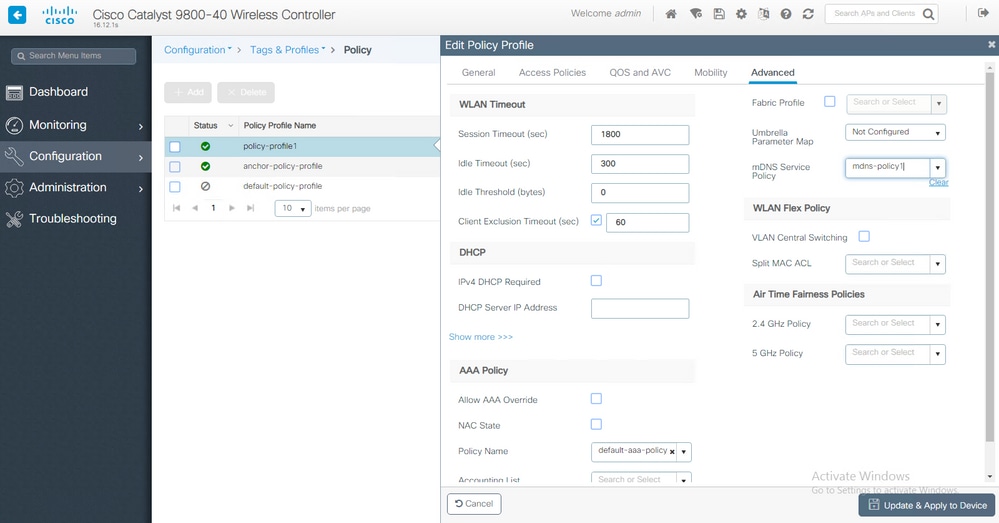
Schritt 5: Navigieren Sie zu Configuration > Tags & Profiles > WLANs > WLAN > Advanced, und wählen Sie Gateway on mDNS mode Dropdown-Liste und dann Update and Apply to Device (Auf Gerät anwenden) aus. Der Standardmodus ist Bridging (Sie können Drop verwenden, um mDNS-Dienste im WLAN zu deaktivieren/zu deaktivieren), wie im Bild gezeigt.
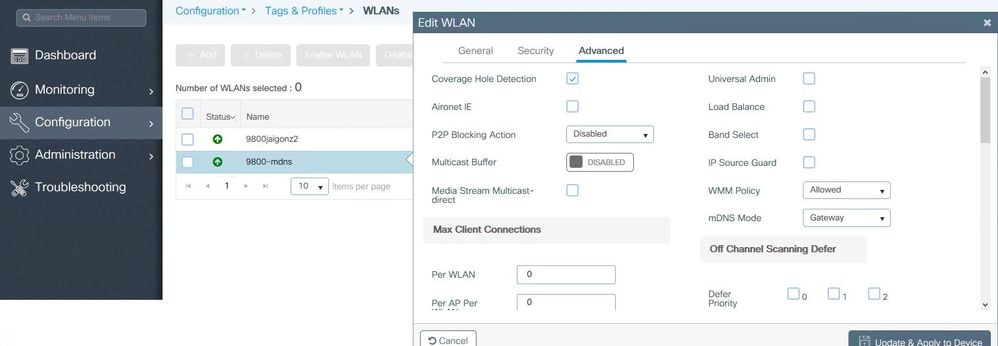
Wenn keine benutzerdefinierte Dienstrichtlinie verwendet wird, verwendet das WLAN die dem Richtlinienprofil zugewiesene "default-mdns-service-policy", die die "mDNS default-service-list" verwendet. Mit dem folgenden Befehl können Sie die Liste der Standarddienste überprüfen:
C9800#show running-config mdns-sd default-service-list
=======================================================================
mDNS Default Service List
=======================================================================
Service Name PTR Name
=======================================================================
airtunes : _raop._tcp.local
airplay : _airplay._tcp.local
homesharing : _home-sharing._tcp.local
google-chromecast : _googlecast._tcp.local
printer-ipp : _ipp._tcp.local
printer-ipps : _ipps._tcp.local
printer-lpd : _printer._tcp.local
printer-socket : _pdl-datastream._tcp.local
itune-wireless-devicesharing2 : _apple-mobdev2._tcp.local
Konfigurieren des mDNS-Gateways über die Befehlszeilenschnittstelle
Schritt 1: Aktivieren Sie mDNS global mithilfe der folgenden Befehle:
C9800#conf t
Enter configuration commands, one per line. End with CNTL/Z.
C9800(config)#mdns-sd gateway
C9800(config-mdns-sd)#transport both
C9800(config-mdns-sd)#active-query timer 30
C9800(config-mdns-sd)#exit
C9800(config)#
Schritt 2 (optional). Konfigurieren Sie eine benutzerdefinierte Serviceliste für IN-Services, und fügen Sie die verschiedenen erforderlichen Services aus der verfügbaren Liste hinzu:
C9800(config)#mdns-sd service-list my-mdns-list IN
C9800(config-mdns-sl-in)#match ?
airplay airplay
airserver airserver
airtunes airtunes
amazon-fire-tv amazon-fire-tv
apple-airprint apple-airprint
apple-continuity apple-continuity
apple-file-share apple-file-share
apple-homekit apple-homekit
apple-itunes-library apple-itunes-library
apple-itunes-music apple-itunes-music
apple-itunes-photo apple-itunes-photo
apple-keynote apple-keynote
apple-rdp apple-rdp
apple-remote-events apple-remote-events
apple-remote-login apple-remote-login
apple-screen-share apple-screen-share
apple-timecapsule apple-timecapsule
apple-timecapsule-mgmt apple-timecapsule-mgmt
apple-windows-fileshare apple-windows-fileshare
fax fax
google-chromecast google-chromecast
homesharing homesharing
itune-wireless-devicesharing2 itune-wireless-devicesharing2
multifunction-printer multifunction-printer
phillips-hue-lights phillips-hue-lights
printer-ipp printer-ipp
printer-ipps printer-ipps
printer-lpd printer-lpd
printer-socket printer-socket
roku roku
scanner scanner
spotify spotify
web-server web-server
workstation workstation
C9800(config-mdns-sl-in)#match airtunes message-type any
C9800(config-mdns-sl-in)#exit
Konfigurieren Sie eine benutzerdefinierte Serviceliste für OUT-Services, und fügen Sie die verschiedenen erforderlichen Services aus der verfügbaren Liste hinzu:
C9800(config)#mdns-sd service-list my-mdns-list-out OUT
C9800(config-mdns-sl-out)#match ?
airplay airplay
airserver airserver
airtunes airtunes
amazon-fire-tv amazon-fire-tv
apple-airprint apple-airprint
apple-continuity apple-continuity
apple-file-share apple-file-share
apple-homekit apple-homekit
apple-itunes-library apple-itunes-library
apple-itunes-music apple-itunes-music
apple-itunes-photo apple-itunes-photo
apple-keynote apple-keynote
apple-rdp apple-rdp
apple-remote-events apple-remote-events
apple-remote-login apple-remote-login
apple-screen-share apple-screen-share
apple-timecapsule apple-timecapsule
apple-timecapsule-mgmt apple-timecapsule-mgmt
apple-windows-fileshare apple-windows-fileshare
fax fax
google-chromecast google-chromecast
homesharing homesharing
itune-wireless-devicesharing2 itune-wireless-devicesharing2
multifunction-printer multifunction-printer
phillips-hue-lights phillips-hue-lights
printer-ipp printer-ipp
printer-ipps printer-ipps
printer-lpd printer-lpd
printer-socket printer-socket
roku roku
scanner scanner
spotify spotify
web-server web-server
workstation workstation
C9800(config-mdns-sl-out)#match airplay
C9800(config-mdns-sl-out)#exit
Schritt 3 (optional). Erstellen Sie eine mDNS-Dienstrichtlinie mithilfe der folgenden Befehle:
C9800(config)#mdns-sd service-policy mdns-policy1
C9800(config-mdns-ser-pol)#location site-tag
C9800(config-mdns-ser-pol)#service-list my-mdns-list IN
C9800(config-mdns-ser-pol)#service-list my-mdns-list-out OUT
C9800(config-mdns-ser-pol)#exit
C9800(config)#
Schritt 4 (optional). Fügen Sie die mDNS-Dienstrichtlinie mithilfe der folgenden Befehle dem Richtlinienprofil hinzu:
C9800(config)#wireless profile policy my-policy-profile
C9800(config-wireless-policy)#mdns-sd service-policy mdns-policy1
Warning! Ensure mDNS service policy is configured globally.
C9800(config-wireless-policy)#exit
Schritt 5: Aktivieren Sie mithilfe der folgenden Befehle das mDNS-Gateway im WLAN:
C9800(config)#wlan 9800-mdns
C9800(config-wlan)#shut
C9800(config-wlan)#mdns-sd gateway
Warning! Ensure global mDNS gateway is configured.
C9800(config-wlan)#no shut
C9800(config-wlan)#exit
Szenario Verankerung - Ausland
Wenn Sie die mDNS-Gateway-Funktion in einem Mobility Anchor-WLAN implementieren, bei dem sowohl die Foreign- als auch die Anchor-WLCs C9800 sind und die Wireless-Clients ihre IP-Adresse von VLAN(s) im Anchor-Controller beziehen, entspricht dies dem Verhalten und der erforderlichen Einrichtung:
- Der Anker-Controller ist der Controller, der als mDNS-Gateway fungiert und die Services aller mit diesem Anker-WLAN und dem entsprechenden VLAN verbundenen Geräte zwischenspeichert und auf Anfragen an die zwischengespeicherten Services antwortet.
- Wenn der C9800-Anchor-Controller auf Anfragen antwortet, kann er Antworten beziehen und die SVI-IP-Adresse des VLANs verwenden, das dem Client zugewiesen ist, der nach dem Dienst fragt. Daher müssen alle Client-VLANs, die mDNS-Dienste benötigen, über eine IP-Adresse an der SVI im Anker verfügen.
- Das mDNS-Gateway muss sowohl auf den Fremd- als auch auf den Anker-WLCs global aktiviert sein.
- Die Foreign- und Anchor-Controller können dieselbe mDNS-Service-Richtlinie mit denselben Services (Standard oder benutzerdefiniert) verwenden, die dem mit diesem Anchor-WLAN verknüpften Richtlinienprofil zugewiesen werden können. Alle diese Konfigurationseinstellungen entsprechen den Schritten, die bereits in diesem Dokument behandelt wurden.
- Der einzige Konfigurationsunterschied für eine Mobility Anchor WLAN-Konfiguration ist dieser. Navigieren Sie zu WLAN > Advanced settings, dem mDNS Mode, im Foreign C9800 muss Bridging und im Anchor C9800 Gateway lauten.
Überprüfung
Verwenden Sie diesen Abschnitt, um zu überprüfen, ob Ihre Konfiguration ordnungsgemäß funktioniert.
Befehle verwenden:
C9800#show mdns-sd summary
mDNS Gateway: Enabled
Active Query: Enabled
Periodicity (in minutes): 30
Transport Type: Both IPv4 and IPv6
Überprüfen Sie, ob WLC tatsächlich mDNS-Dienste zwischenspeichert und welche (in einem Mobility Anchor-WLAN kann dieser Cache auf dem Anchor-Controller überprüft werden), indem Sie die im mDNS zwischengespeicherten Dienste mit diesem Befehl auflisten, wobei Sie die Quell-MAC-Adresse des Geräts sehen können, das den Dienst anbietet, und sogar seine IP-Adresse, zusammen mit anderen mDNS-Details:
C9800#show mdns-sd cache
------------------------------------------------------------- PTR Records -------------------------------------------------------------
RECORD-NAME TTL TYPE ID CLIENT-MAC RR-RECORD-DATA
---------------------------------------------------------------------------------------------------------------------------------------
_googlecast._tcp.local 4500 WLAN 2 48d6.d50c.a620 Chromecast-Ultra-687f65f66d478b2c787eac8bc7c9efad.
------------------------------------------------------------- SRV Records -------------------------------------------------------------
RECORD-NAME TTL TYPE ID CLIENT-MAC RR-RECORD-DATA
---------------------------------------------------------------------------------------------------------------------------------------
Chromecast-Ultra-687f65f66d478b2c787eac8bc7c9 4500 WLAN 2 48d6.d50c.a620 0 0 8009 687f65f6-6d47-8b2c-787e-ac8bc7c9efad.loca
------------------------------------------------------------ A/AAAA Records -----------------------------------------------------------
RECORD-NAME TTL TYPE ID CLIENT-MAC RR-RECORD-DATA
---------------------------------------------------------------------------------------------------------------------------------------
687f65f6-6d47-8b2c-787e-ac8bc7c9efad.local 4500 WLAN 2 48d6.d50c.a620 172.16.9.11
------------------------------------------------------------- TXT Records -------------------------------------------------------------
RECORD-NAME TTL TYPE ID CLIENT-MAC RR-RECORD-DATA
---------------------------------------------------------------------------------------------------------------------------------------
Chromecast-Ultra-687f65f66d478b2c787eac8bc7c9 4500 WLAN 2 48d6.d50c.a620 [172]'id=687f65f66d478b2c787eac8bc7c9efad''cd=9A10
C9800#
Fehlerbehebung
In diesem Abschnitt erhalten Sie Informationen zur Behebung von Fehlern in Ihrer Konfiguration.
Wenn Sie weitere Details zu allen Austauschvorgängen auf dem C9800, Abfragen, Zwischenspeicherungsverhalten, Antworten, Löschungen, Fehlern usw. überprüfen müssen, sammeln Sie diese Spuren auf dem C9800, während Sie das Problem neu erstellen (verbinden Sie das Gerät, das den Dienst anbietet, und der Client fragt nach dem Dienst, lassen Sie es versuchen, die erforderlichen Dienste zu ermitteln):
- Führen Sie diesen Befehl in C9800 aus: set platform software trace wncd <0-7> chassis active R0 mdns debug
- Reproduzieren des Problems
- Führen Sie abschließend den folgenden Befehl aus, um die aktivierten Ablaufverfolgungen zu erfassen: show platform software trace message wncd <0-7> chassis active R0
Zugehörige Informationen

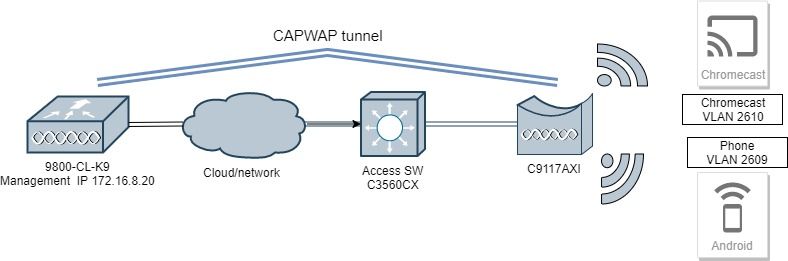
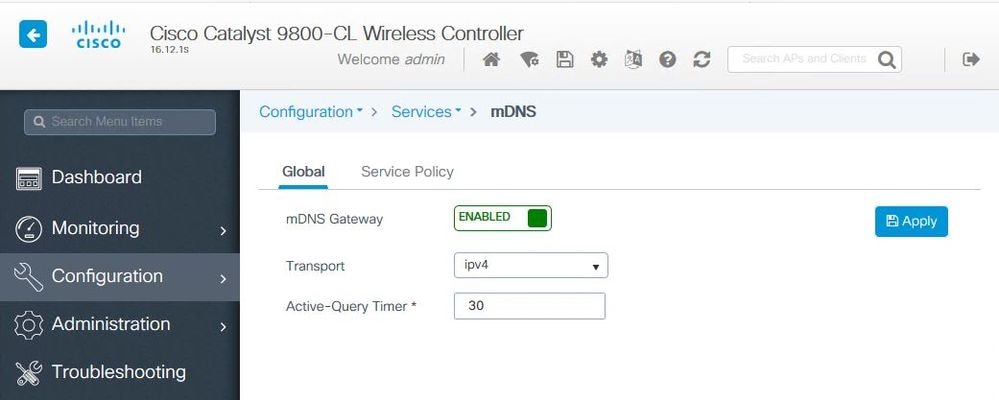
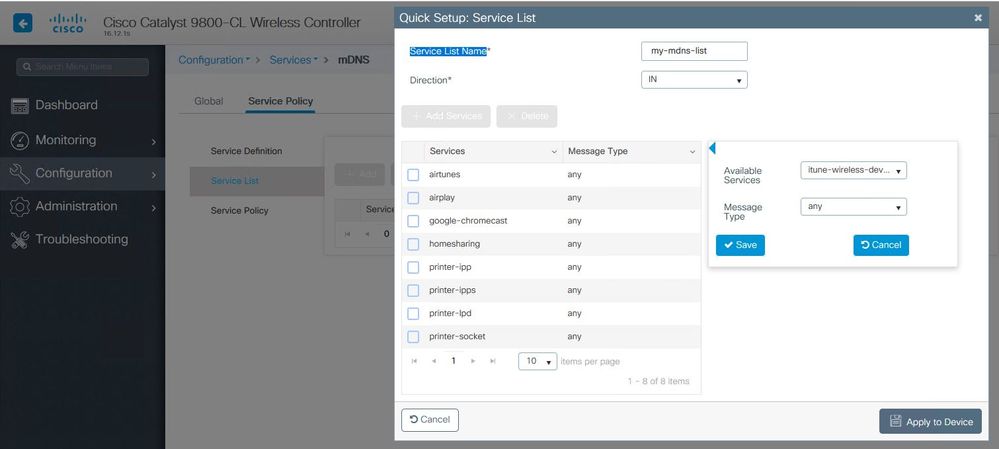
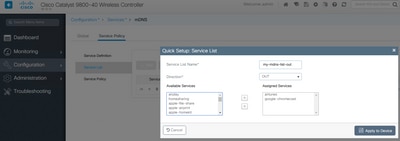
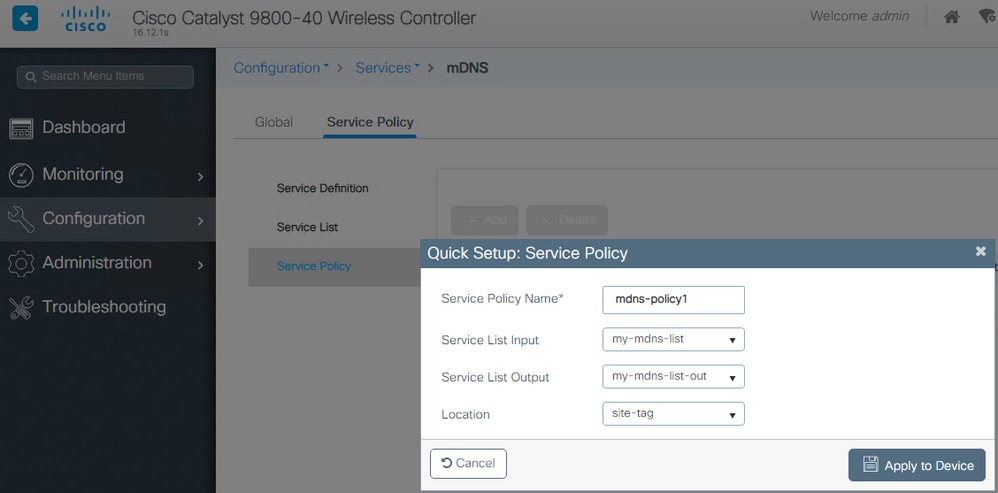
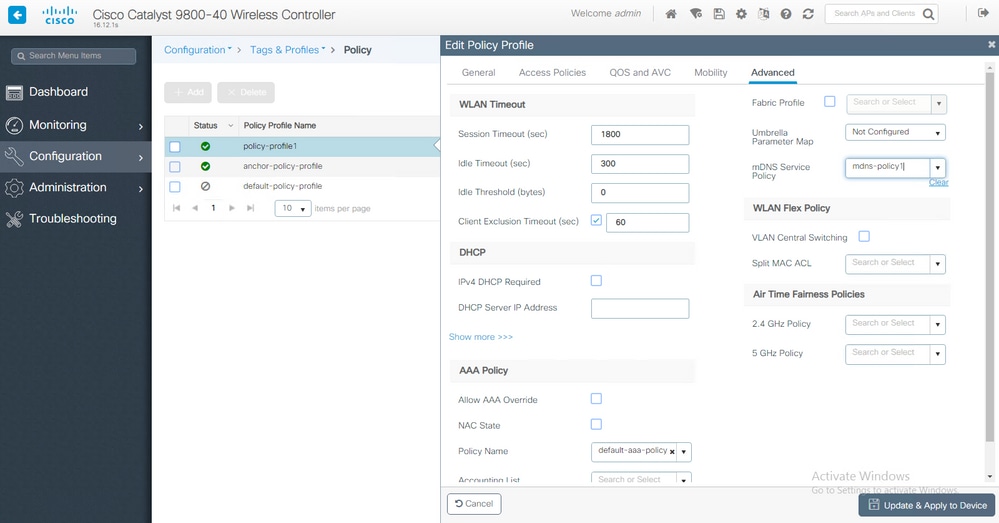
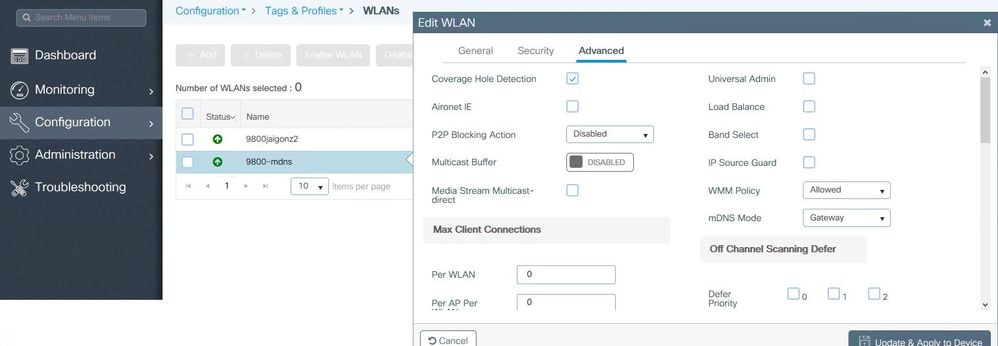
 Feedback
Feedback